
撮りためた写真データを安心して長期保存する方法は意外と難しい問題です。
CDやDVDといったメディアに保存するのも悪くはないですが、やっぱり外付けHDDがおすすめです。
更に、外付けHDDとNASという機器を組み合わせれば、写真の保存だけでなく管理も楽になるので一石二鳥。
「外付けHDDは知ってるけど、NASって何?」という声が聞こえてきそうですが、後で詳しく解説しますね。
Contents
写真データの長期保存は「外付けHDDとNASの連携」がおすすめ!
外付けHDDをおすすめする理由
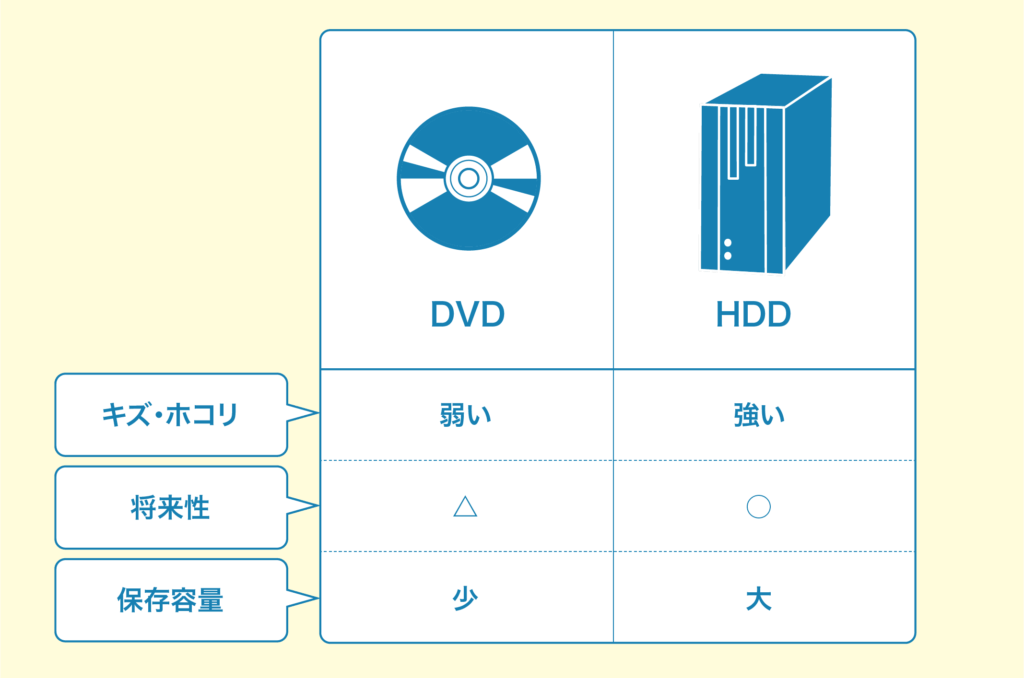
写真データを長期保存するなら外付けHDDが断然おすすめです! その大きな理由は以下の4点です。
- キズやホコリに強い
- 長く使えて将来性がある
- データをコピーしやすい・バックアップがとりやすい
- 保存容量が大きい
① キズやホコリに強い
CDやDVDといったメディアは傷やホコリに弱いですが、HDDならディスクは頑丈なケースで保護されているので傷やホコリの心配はいりません。
②長く使えて将来性がある
CDやDVDといった媒体は、テープや8ミリのように時代の流れによって再生できる機器がなくなる可能性も十分考えられます。
「これからはDVDでデータが読めなくなりますよ〜」なんてことになったら、DVDからデータを抜き出す作業が必要になってしまいます。
DVDの枚数が多ければ多いほど、その作業が面倒くさくなりますよね。想像しただけでもゾッとします。
しかしHDDであれば、容量や性能は違っても、サーバーでも長年利用されているので安心感があります。
「突然HDDのデータを抜き出すことができなくなる」といった事態は考えにくいかと。
③ データをコピーしやすい・バックアップがとりやすい
DVDなどの媒体はデータをコピーしようと思うと、PCに何度もDVDを挿入してデータをコピーするので作業が大変です。
HDDならそんな手間もなく、手軽にデータをコピーすることができるので、いざとなったらスグにでもデータを別のメディアにコピーすることができます。
データをコピーしやすいので、バックアップもとりやすく非常に便利です。
④ 保存容量が大きい
DVDの容量はせいぜい4.7GB(ギガバイト)〜9.4GB程度なので、長年家族の写真を撮っていると、DVDの枚数もあっという間に増えていきますが、1TB(テラバイト)のHDDなら、DVD100枚〜200枚くらいの保存容量になります。
大容量の外付けHDDに保存すれば、目的の写真を探して何度もDVDを入れ替えるといった無駄な作業がなくなるので便利です。
NASをおすすめする理由
NASというのは「Network Attached Storage」の略で、ネットに接続できるHDDなんですが、CPUも内臓されているので、データを保存するだけでなく、管理するといった機能も備わっています。
NASは自宅にサーバーを置くようなものとイメージすればよいかと。
サーバーというと、大きなコンピュターがズラッと並んだイメージがあるかもしれませんが、NASに関しては価格も機能も家庭で使いやすくなっています。
HDDは別途購入する必要はありますが、安いものなら2万円台で購入することができます。
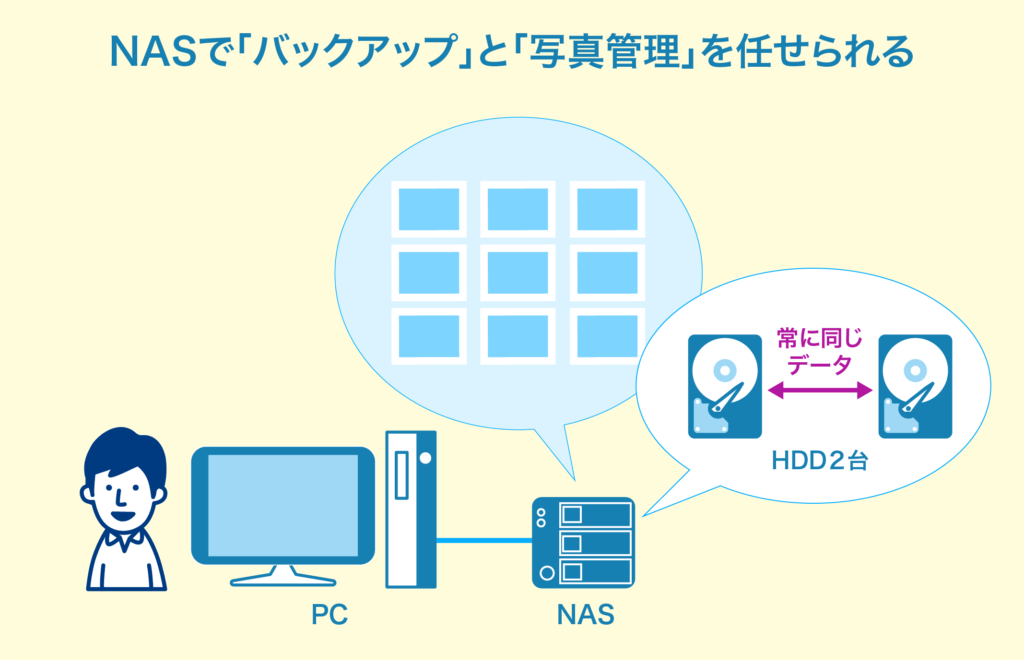
NASをおすすめする大きな理由は以下の2点です。
- 自動でデータをバックアップできる
- 写真データの整理が楽になる
① 自動でデータをバックアップできる
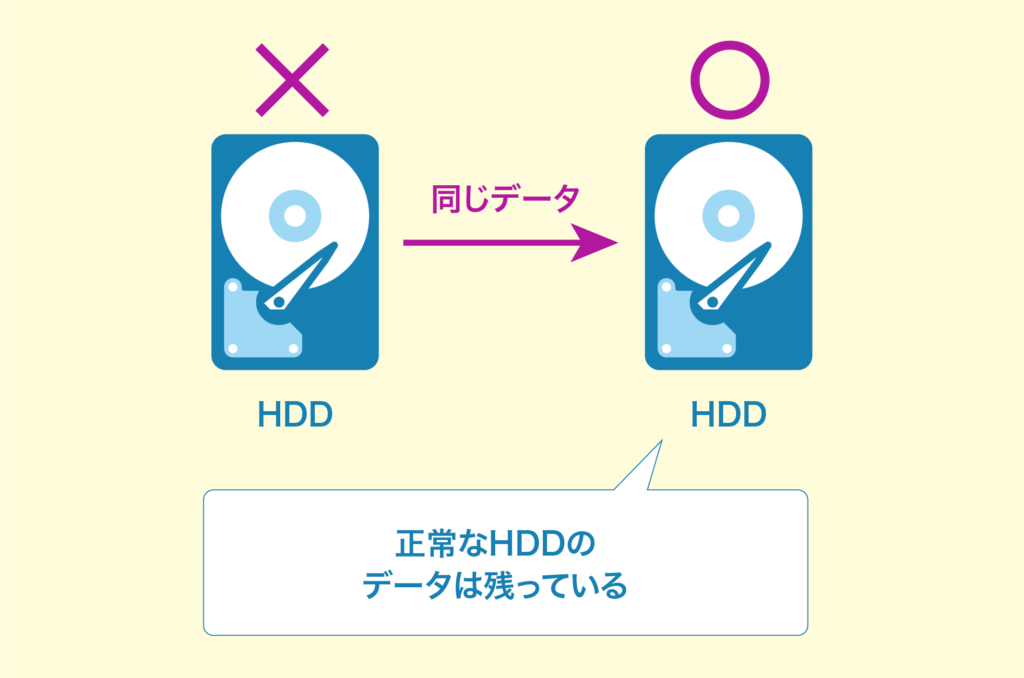
複数のベイを持ったNASを使えば、HDDを2台以上内蔵させることができるので、全く同じ写真データをもう1台のHDDにバックアップするという方法をとることができます。
2台のHDDが同時に壊れるなんてことは、まず考えにくいので、ほぼ確実にデータを残すことができます。
また、NASではミラーリングという方法で、2台のHDDで常に同じデータを保持することが可能。最初の設定だけすれば、自動でバックアップしてくれるようになっています。
つまり、どちらか一方のHDDが壊れたとしても、残ったの1台のHDDにはデータが残っているので安心です。

HDDは引き出しのようなケースから簡単に脱着できるようになってるので、もしもHDDが壊れた場合には、故障したHDDを取り出して新しいHDDに交換すればオッケー。
HDDが故障したときの対応も簡単です。
② 写真データの整理が楽になる
NASには様々な専用アプリケーションが配布されていて、NASを購入すれば、いつでも管理画面からダウンロードして使用することができます。
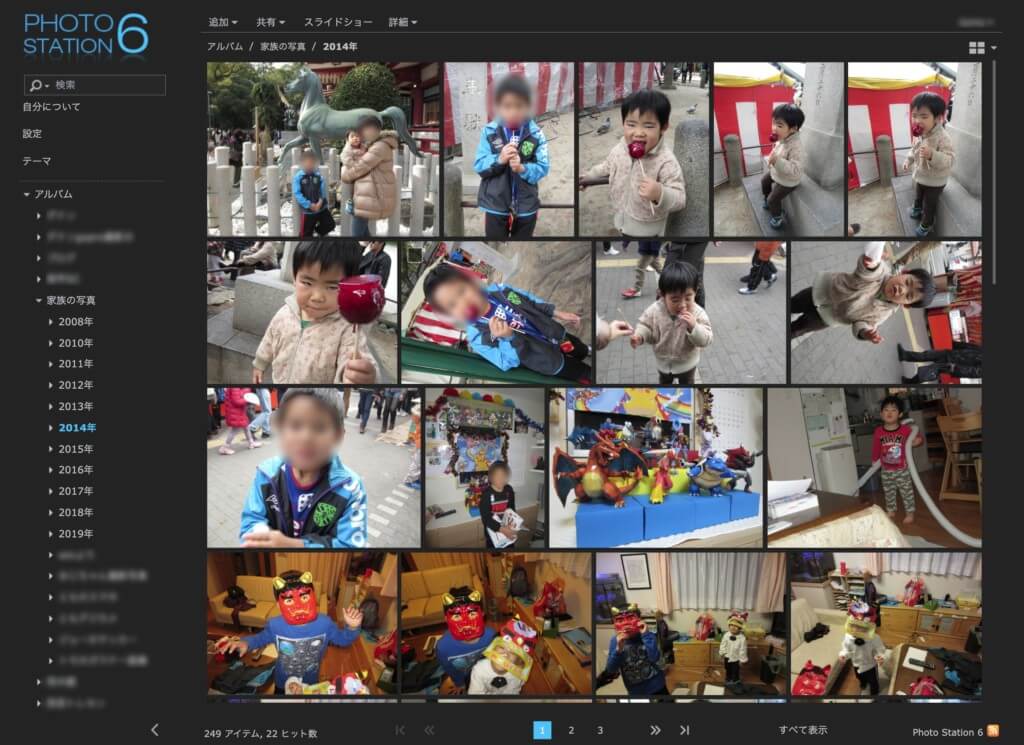
Synology NASの場合「photo station」というアプリケーションを使って写真を管理することが可能。
ブラウザから写真を一覧表示したり、写真データのアップロードやダウンロードもできるようになります。
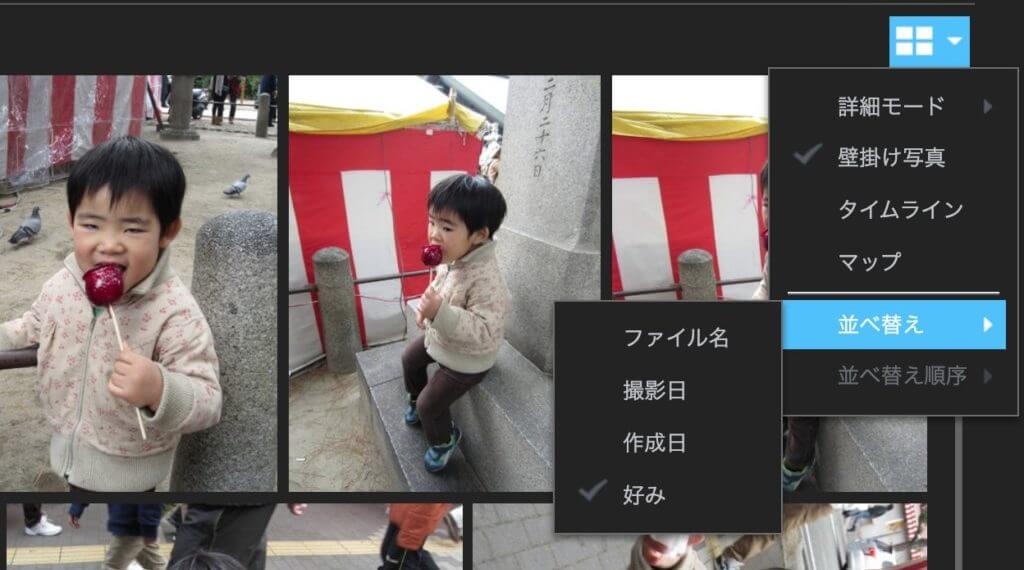
写真を撮影日順に並べ替えることもできるので、写真の管理がぐっと楽になります。
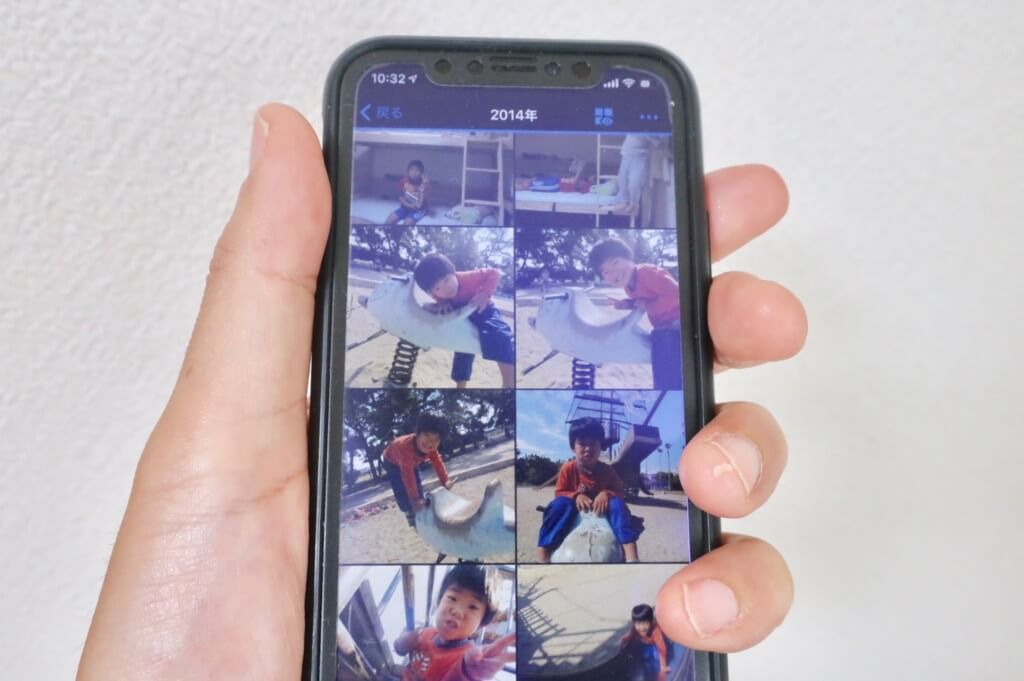
専用のアプリで、スマホやタブレットからも操作できるので、外出先で自宅のNASに接続して写真を閲覧することもできます。
スマホで撮った写真はそのままNASにアップロードすることができるのですが、これがかなり便利だったりします。
外付けHDDとNASを連携してバックアップ
NASに複数のHDDを内蔵すれば、NASの中で写真データをバックアップすることができるので、NASだけでも外付けHDDの役割を兼用させることができます。
しかし、NASの本体が壊れてしまった場合、内蔵したHDDからデータを取り出す必要があります。
そんな場合に備えて、NASのデータを別の外付けHDDにもバックアップしておくと更に安心です。
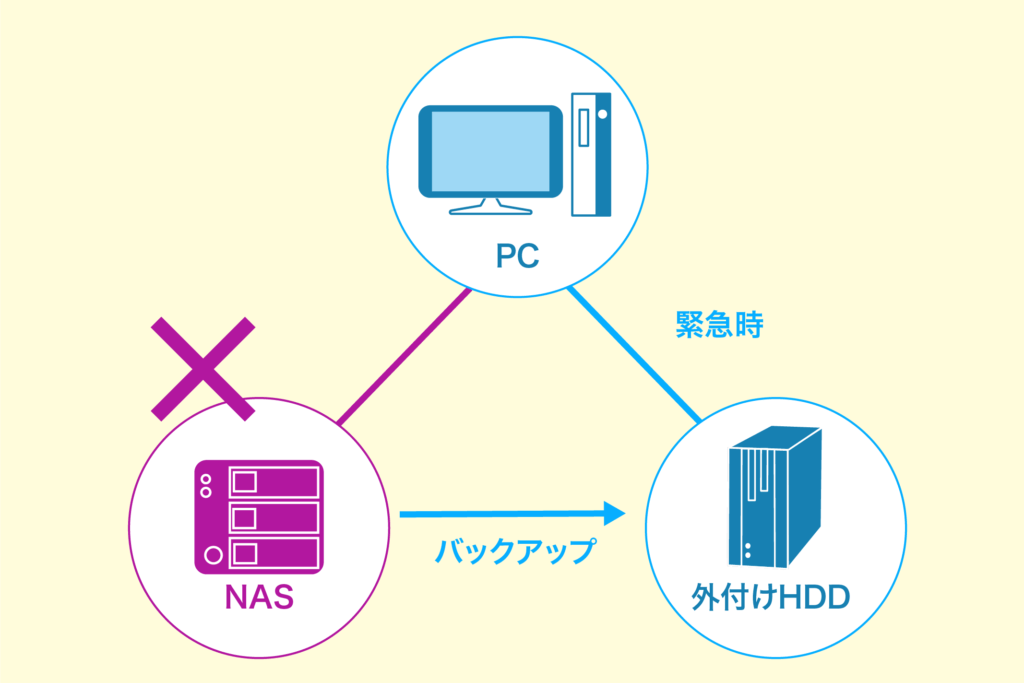
NASと外付けHDDのそれぞれに同じデータを保存しておくことで、万が一NASが故障したとしても、外付けHDDにバックアップしたデータは残っているので安心です。
壊れたNASを取り替える間は、外付けHDDのデータを利用し、NASの交換が終わったら、外付けHDDからデータをコピーすればオッケーです。
災害に備えてクラウドでもバックアップ
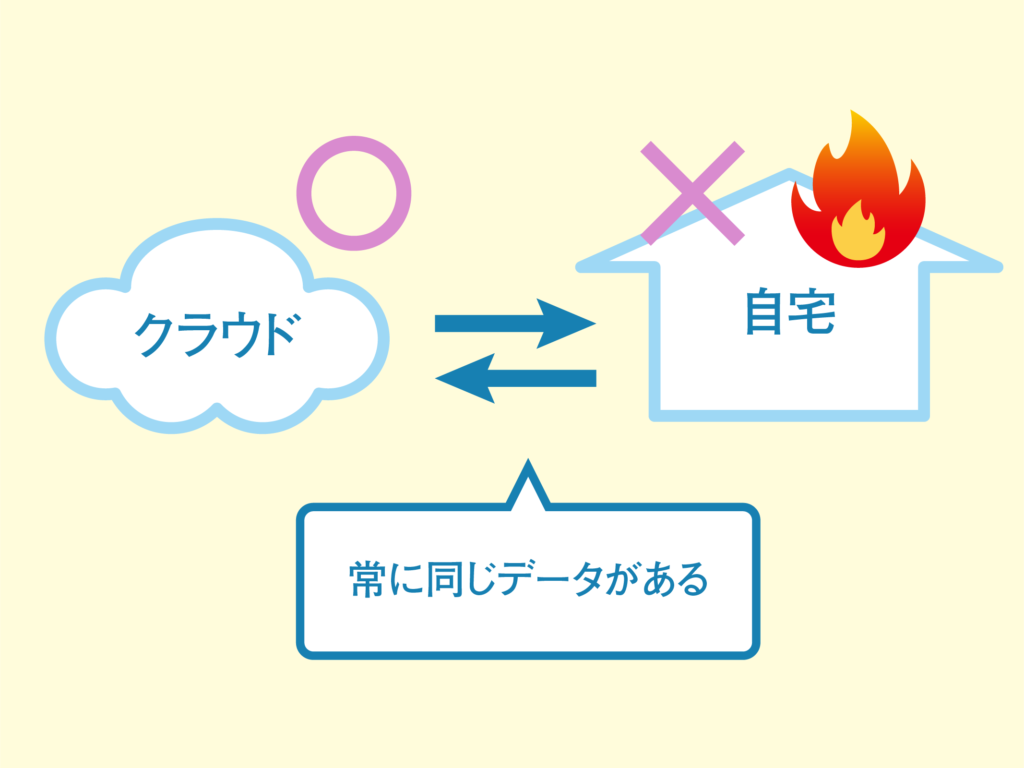
NASと外付けHDDを何台設置したとしても、地震や津波、家事といった災害にあってしまったらどうしようもありません。
そんな最悪の事態に備えて、「Googleフォト」や「Amazon Photos」といったクラウドにバックアップもしておきたいですね。
NASを利用すれば、クラウドサービスとの連携もできるので、大事な写真データをNASに保存しておけば、同時に各種クラウドに同じデータを保存させることが可能。
自身の場合、Amazonプライムの会員なので「Amazon Photos」を利用していますが、プライム会員なら写真データの保存容量は無制限。
NASに保存した写真は全て「Amazon Photos」に自動バックアップしています。
災害で家を失ったとしても、大事な思い出は写真データとしてクラウドに残すことができます。
おわりに
写真データの長期保存は、「ハードディスク派かクラウド派か」という考えもあるようですが、結局のところどちらも不十分だと思っています。
HDDは壊れる可能性がありますし、クラウドサービスもいつ突然サービスが終了してしまうか分かりません。
しかし、外付けHDDとクラウドの両方に写真データを保存しておけば、これらの問題を全てクリアすることができます。
自身も最初は「NASって何ですか?」というくらいの知識しかありませんでしたが、使ってみると思った以上に使いやすく便利だということが分かりました。
最初はとっつきにくいNASですが、エンジニアのような知識がなくても利用できるので、ぜひチャレンジしてみてくださいね。
皆さんの応援で管理人は頑張れます! この記事が少しでもお役に立てたならポチッとブログランキングへ応援お願い致します。












